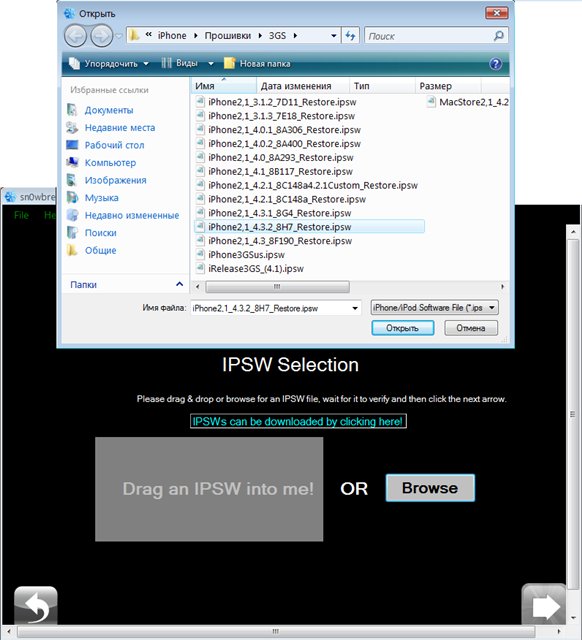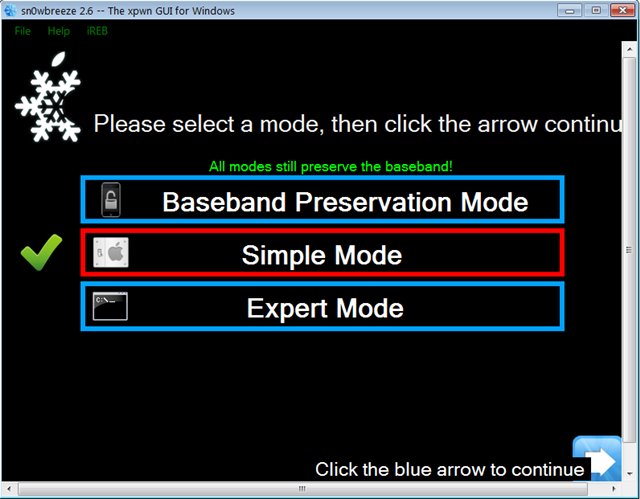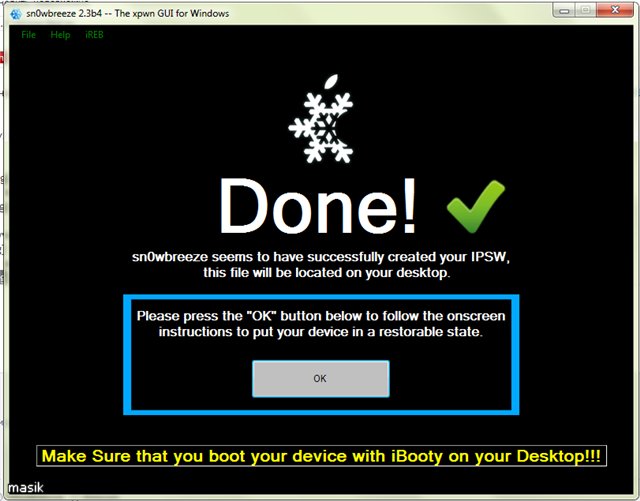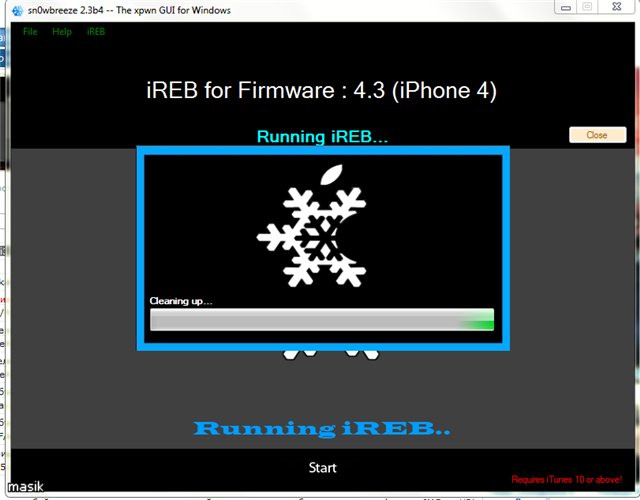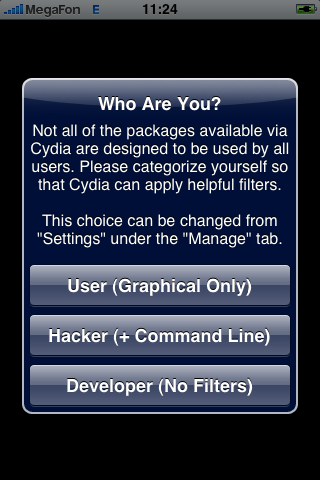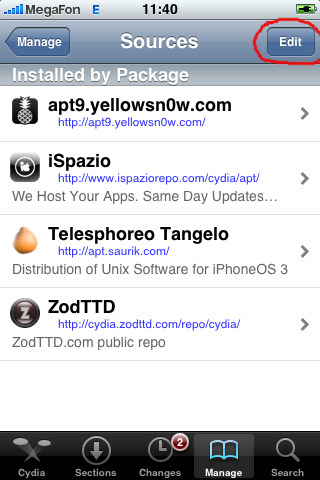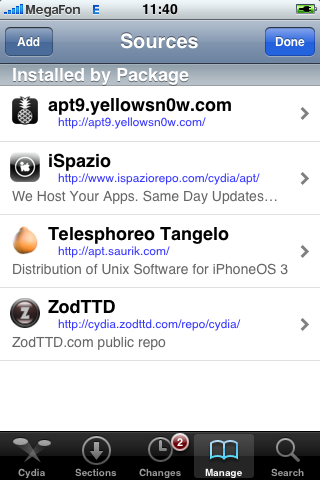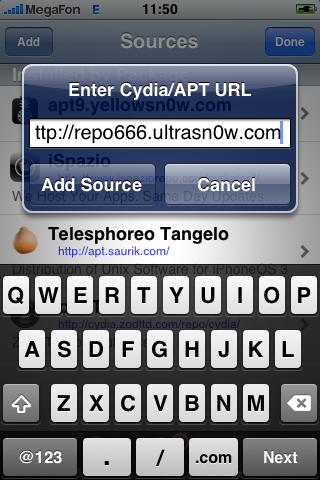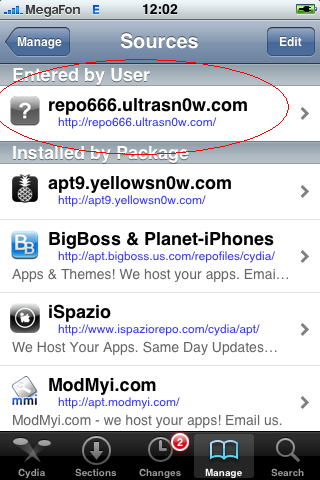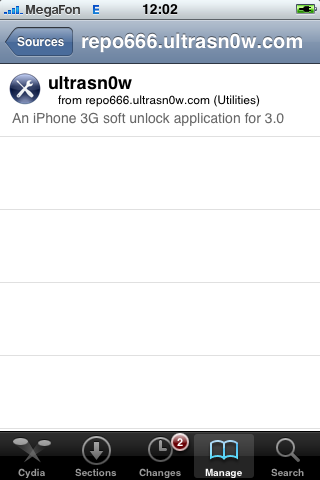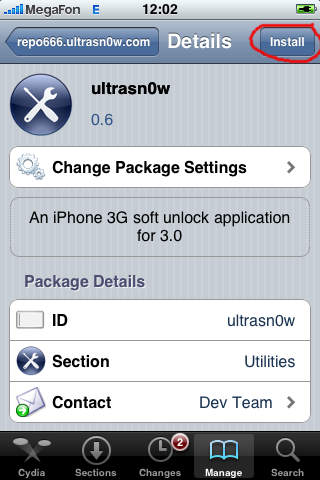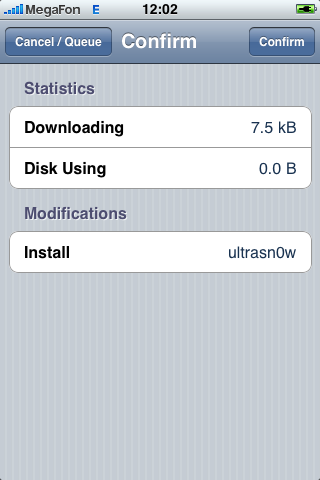Вышла новая версия Sn0wbreeze 2.7.3, с помощью которой вы можете создать кастомную прошивку iOS 4.3.3 без повышения модема под Windows.
Внимание: вышла прошивка 4.3.5 и с 18 июля подписка на 4.3.3 закрыта !!!
Это означает, что без подписей SHSH Вы не поставите кастом 4.3.3 - после установки кастома аппарат будет в "вечном DFU"!!!
Подписи SHSH можно посмотреть, как всегда, этой программой: TinyUmbrella: как сохранить цифровую подпись, вывести из режима recovery и получить информацию об устройстве
Как всегда владельцы Мас могут сделать всё через PwnageTool 4.3.3.
ВНИМАНИЕ: На СИМфри (Неверлок, не залоченных) аппаратах Вам обязательно нужно отказаться от активации аппарата !!!
На официально не залоченных, с установленной прошивкой 4.3.3 пользуйтесь Redsn0w !!!
- * Не существует анлока для новых baseband на iOS 4.3.3. Пользователям серых iPhone обновление на официальную прошивку iOS 4.3.3 категорически противопоказано
- * Ultrasn0w 1.2.3 совместим со следующими версиями baseband: 01.59.00, 04.26.08, 05.11.07, 05.12.01,05.13.04, 06.15.00.
- * Ultrasn0w 1.2.3 не подходит для следующих версий baseband: 02.10.04, 03.10.01, 04.10.01, 05.14.02, 05.15.04 и 05.16.
- * Для анлока iOS 4.3.3 пользователи iPhone 3GS могут обновить baseband до iPad-версии 06.15.00
- * Апгрейд baseband iPhone 3GS до версии 06.15.00 может привести к неработоспособности GPS.
Как всегда, Вы всё делаете на свой страх и риск !!!
ДЖЕЙЛБРЕЙК НЕ ПРИВЯЗАННЫЙ
Главным отличием Sn0wbreeze от Redsn0w заключается в способности программы (помимо активации скрытых жестов многозадачности iOS 4.3, кастомизации загрузки и предустановки пакетов для Cydia) сохранять версию прошивки модема для пользователей iPhone 4 и 3GS.
Требования:
- * Компьютер с установленной Windows.
- * Sn0wbreeze 2.7.3 для кастома на 4.3.3 (Ссылка .
- * iPhone 4/3GS, iPod Touch 4/3G или iPad.
- * iOS 4.3.3 для вашего устройства Ссылка.
Подробная инструкция:
1. Подключите своё устройство к компьютеру и запустите Sn0wbreeze. Пользователям Windows Vista или Windows 7 необходимо запускать приложение в режиме администратора. Для этого щелкните правой кнопкой мыши на иконке Sn0wbreeze и выберите "Запуск от имени администратора". После этого вы увидите такое окно. Нажмите "Далее".
2. Переместите прошивку для вашего устройства в появившееся окно или выберите её, нажав "Browse". "Далее".
3. Для 3Gs программа предложит выбрать бутром (для iPhon 4такого окна не будет). Выбираем бутром и нажимаем на голубую стрелку внизу справа:
Старый бутром: в серийном № аппарата 3, 4 и 5 цифры до 940 (т.е. 925, 932 и.т.д.)
Новый бутром: в серийном № аппарата 3, 4 и 5 цифры более, чем 940 (т.е 941, 948, 001, 025, 101, 111 и.т.д.)
Где 3-я цифра год выыпуска, а 3 и 4 цифры - неделя выпуска аппарата т.е. если Ваш аппарат выпущен после 40-й недели 2009 г. у Вас НОВЫЙ бутром.
Неправильное указание бутрома приведет к режиму DFU после прошивки и черному экрану аппарата - будьте внимательны !!!
4. Теперь вам будет предложено выбрать один из режимов - “Simple Mode”, “Expert Mode” или “Baseband Preservation Mode”. Мы рекомендуем вам выбрать “Simple Mode”, как показано на скриншоте ниже.
Если на аппарате 3G или 3Gs Вам нужно сразу поднять модем до 06.15, то выбирайте "Expert Mode" - там ставите галку на модем от iPad.
5. Далее программа спросит про активацию аппарата:
Отвечаете "Да" если у Вас нет родной карты оператора на которого залочен аппарат и "Нет" если карта у Вас есть.
Программа создаст Вам кастомную прошивку и положит её на рабочий стол Вашего компьютера.
6. После того как программа создаст кастом об этом она Вас уведомит том вот таким окном
7. После нажатия кнопки OK, программа предложит вам инструкцию по переводу девайса в режим DFU
Нажимайте Start и следуйте подсказкам - программа запустит приложение iREB и устройство перейдет в режим DFU.
а. На 10 сек. зажимаете одновременно верхнюю (Вкл/Выкл) и нижнюю ( Home) кнопки аппарата.
б. Не отпуская нижнюю отпустите верхнюю и держите ещё 15 сек. или до запуска программы iREB.
Если Вы сделали всё правильно то увидите что-то типа этого
Если по каким-либо причинам не получается войти в DFU сразу из sn0wbreeze то скачайте и войдите в него через программу iREB - ЭТО ОБЯЗАТЕЛЬНО !!!
Сначало прогоняйте этой программой, а уж потом в Айтюнс прошивайте на кастом.
iREB
Без этого Вы НЕ сможете прошить аппарат на кастомную прошивку - ошибки 1600 -1611 и 21 Вам гарантированы !!!
7а. Открываем TinyUmbrella и в этой программе нажимаем Startt TSS.
Важно: если у Вас не сохранена подпись SHSH для 4.3.3 после прошивки Вы получите аппарат в режиме DFU и не сможете из него выйти !!!
8. Открываем iTunes и прошиваемся, указывая через Shift + Восстановить путь на РАБОЧИЙ СТОЛ к созданной КАСТОМНОЙ ПРОШИВКЕ.
Ultrasn0w обновилось до версии 1.2.3 и поддерживает iOS 4.3.3
Теперь, если Вы прошились на 4.3.3 и Вам нужен анлок - можете сделать его без установки Ultrasn0w FIX.
Всё, как всегда:
из репозитория repo666.ultrasn0w.com ставим, теперь уже, Ultrasn0w 1.2.2
Пользователи с установленным Ultrasn0w FIX просто должны установить автоматическое обновление из Cydia.
Не поддерживаются модемы 05.14, 05.15, 05.15, 02.10, 03.10, 04.10 !!!
После завершения джейлбрейка сделайте анлок iPhone 4 или iPhone 3GS с совместимыми версиями baseband с помощью Ultrasn0w 1.2.3 так:
Для этого нужно запустить Cydia добавить репозиторий repo666.ultrasn0w.com вот так:
Cydia -> Manage -> Sources -> Edit -> Add
После чего перезагрузить телефон.
Рассмотрим подробнее на примере Cydia.
1. Запускаем приложение Cydia
При самом первом запуске Cydia появится вот такой экран:
Выбираем Developer (No Filters)
2. Cydia начнет обновлятся, ждем, в процессе Cydia может попросить перезапуск.
3. После окончания обновления Cydia переходим во вкладку Manage и в этом окне нажимаем на Sources
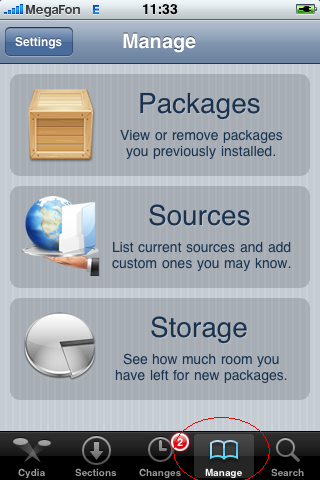
4. В правом верхнем углу нажимаем на кнопку Edit (редактировать)
И затем нажимаем Add (добавить), после чего прописываем repo666.ultrasn0w.com
Будьте внимательны, слово ultrasn0w пишется через нуль 0, это не буква О).
И нажимаем Add Source (добавить источник), репозиторий добавляется в Cydia.
5. В Changes или через поиск Search находим приложение ultrasn0w.
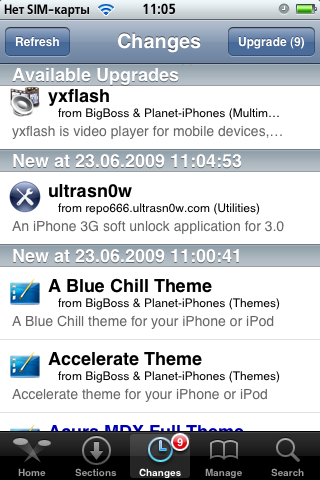
6. Устанавливаем приложение ultrasn0w.
Нажимаем на ultrasn0w и в появившемся окне с информацией о ultrasn0w выбираем Install.
Подтверждаем свое желание установить ultrasn0w, нажав на Confirm.
После этого приложение ultrasn0w установится.
Выходите из Cydia, затем перезагружаете телефон (удерживате кнопку Power, пока телефон не выключится, а затем, включаете опять).
Удачи !!!